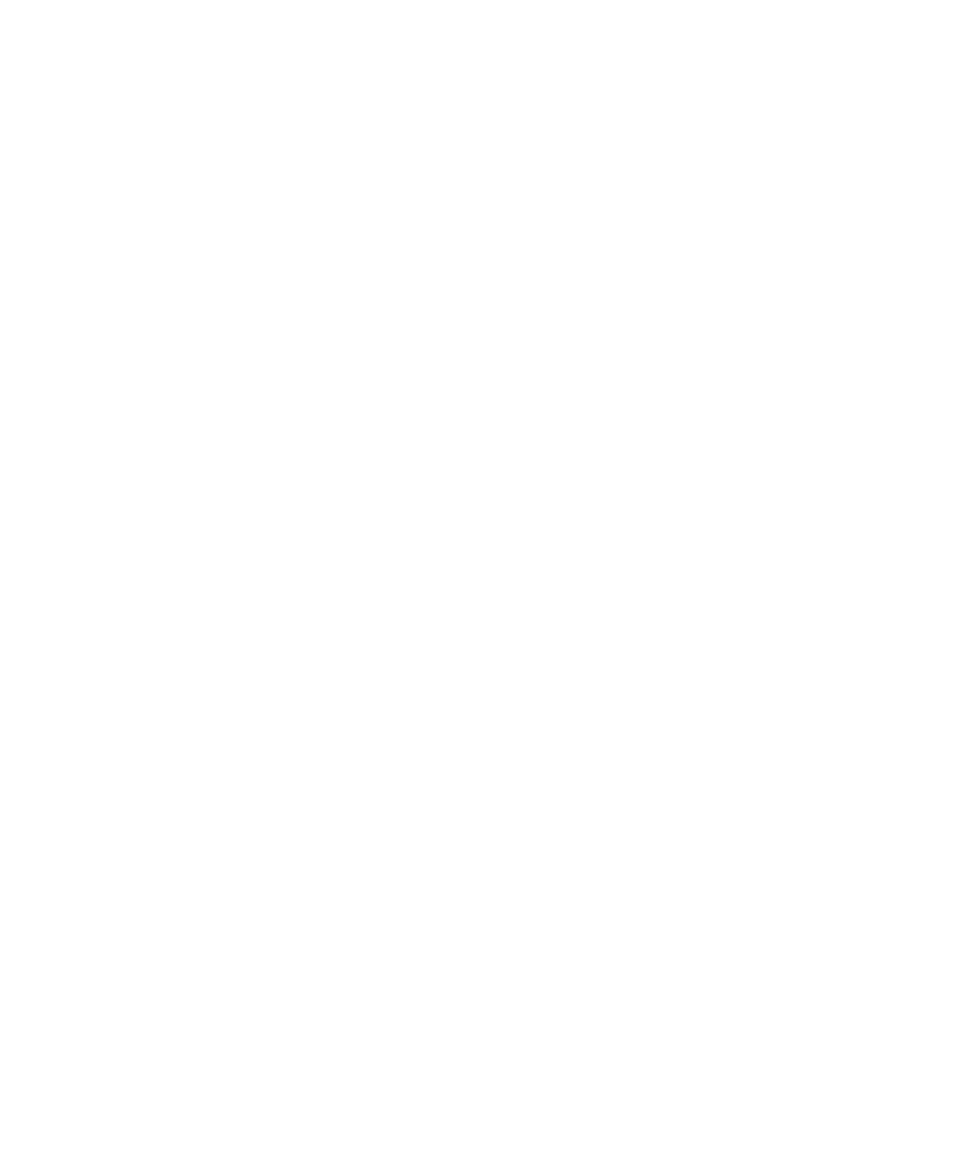
消息、附件和网页
搜索消息
您可以在 BlackBerry® 设备上搜索消息。 如果您的设备与使用支持此功能的 BlackBerry® Internet Service 或
BlackBerry® Enterprise Server 的电子邮件绑定,那么您也可以搜索计算机上电子邮件应用程序中或另一个绑定的电
子邮件帐户中的消息。
1. 在主屏幕中,单击消息图标。
2. 按菜单键。
3. 单击 Search(搜索)。
4. 指定搜索标准。
5. 按菜单键。
6. 请执行以下操作之一:
• 要搜索消息而不保存您的搜索标准,请单击搜索。
• 要保存搜索标准,请单击保存。 键入标题。 按菜单键。 单击保存。
• 要使用上次的搜索标准来搜索消息,请单击上次。 按菜单键。 单击 Search(搜索)
。
注: 在搜索消息时,设备不会搜索附件。
要停止搜索,请按退出键。
搜索标准
搜索类型:
更改您是搜索 BlackBerry® 设备上的消息、计算机上电子邮件应用程序中的消息还是另一个绑定的电子邮件帐户中
的消息。
名称:
指定设备要在消息中搜索的一个或多个联系人或电子邮件地址。 您也可以指定部分姓名以扩大搜索范围。
在:
更改您的设备要在其中搜索姓名或电子邮件地址的地址字段类型。
主题:
指定设备要在消息主题中搜索的一个或多个词。
消息:
指定设备要在消息正文中搜索的一个或多个词。
用户指南
搜索
199
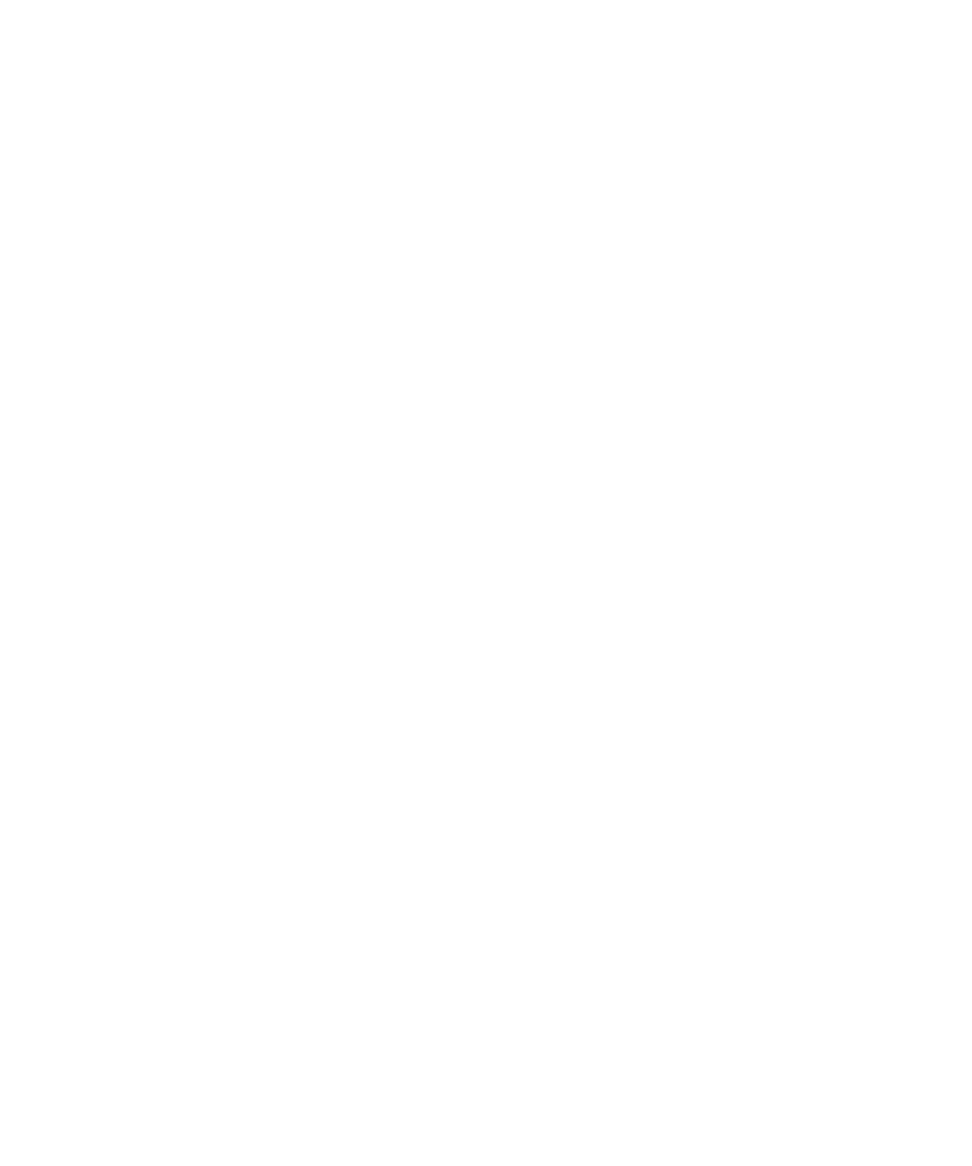
包含加密的消息:
指定您的设备是否搜索加密消息、纯文本消息和数字签名消息。
服务:
如果您的设备已与多个电子邮件地址绑定,请更改设备要在其中搜索消息的电子邮件帐户。
文件夹:
更改您的设备要在其中搜索消息的文件夹。
显示:
更改您的设备要搜索的消息状态。
键入:
更改您的设备要搜索的消息类型。
管理消息搜索结果
您可以管理计算机上电子邮件应用程序中或另一个绑定的电子邮件帐户中的消息搜索结果。
1. 在搜索结果中,高亮显示某条消息。
2. 按菜单键。
3. 请执行以下操作之一:
• 要查看更多搜索结果,请单击获取更多结果。
• 要在消息列表中添加消息,请单击添加。
• 要将所有消息添加到小系列表中,请单击全部添加。
• 要从搜索结果中删除某条消息,请单击删除。
• 要删除搜索结果,请单击删除搜索。
• 要开始新的搜索,请单击搜索。
警告: 如果您从消息搜索结果中删除了消息,该消息也将从计算机上的电子邮件应用程序中或绑定的电子邮件帐户中
删除。
按联系人或主题搜索消息
您可以在 BlackBerry® 设备上按联系人或主题搜索消息。
1. 在主屏幕中,单击消息图标。
2. 高亮显示某条消息。
3. 按菜单键。
4. 单击下列某个菜单项:
• 搜索发件人
• 搜索收件人
• 搜索主题
用户指南
搜索
200
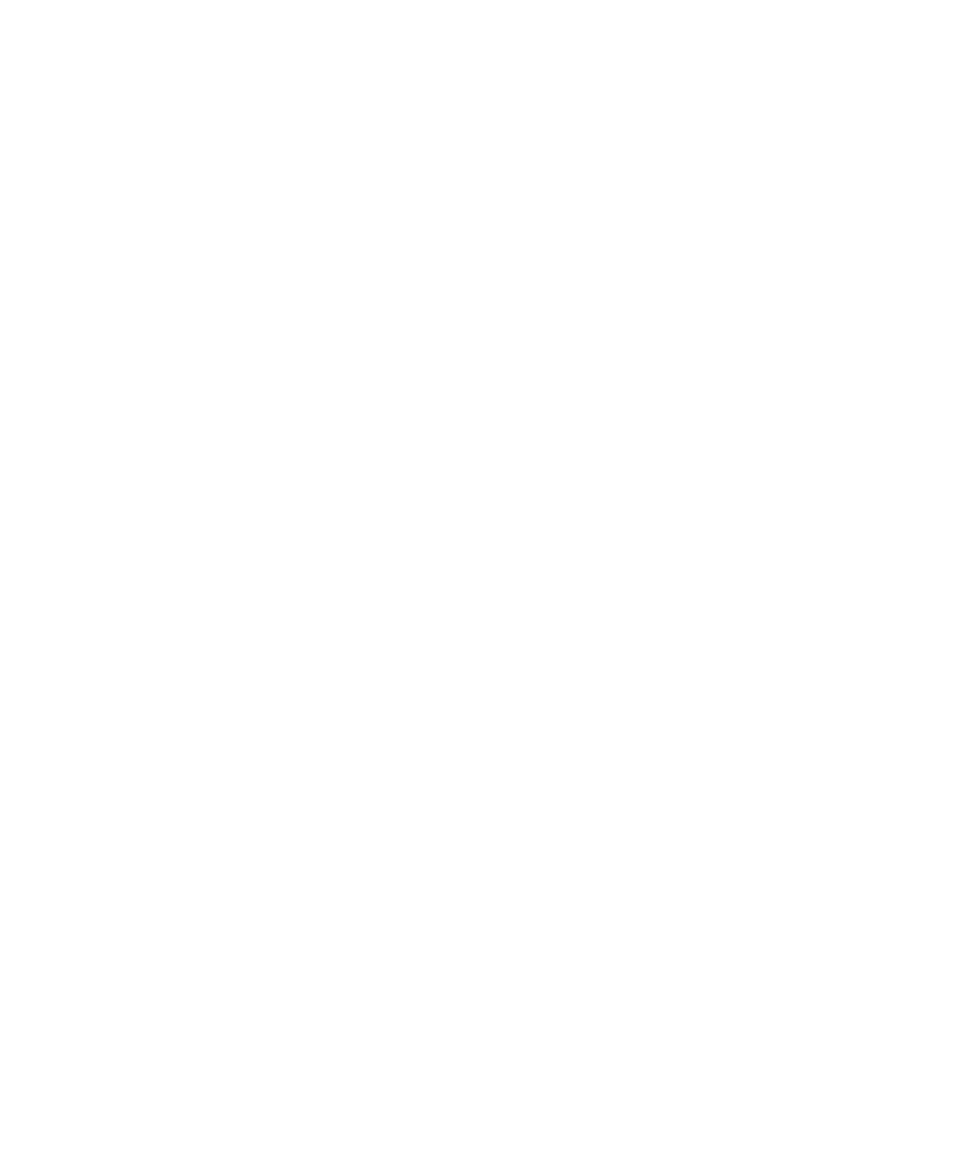
在消息、文件或网页中搜索文本
要搜索演示文稿中的文字,您必须在文本视图中或文本和幻灯片视图中查看演示文稿。
1. 在消息、文件、附件或网页中,按菜单键。
2. 单击查找。
3. 键入文本。
4. 按输入键。
要搜索文本的下一实例,请按菜单键。 单击查找下一个。
查看已保存搜索的列表
1. 在主屏幕中,单击消息图标。
2. 按菜单键。
3. 单击 Search(搜索)。
4. 按菜单键。
5. 单击检索。
更改保存的搜索
1. 在主屏幕中,单击消息图标。
2. 按菜单键。
3. 单击 Search(搜索)。
4. 按菜单键。
5. 单击检索。
6. 高亮显示某个搜索。
7. 按菜单键。
8. 单击编辑搜索。
9. 编辑搜索标准。
10. 按菜单键。
11. 单击保存。
删除保存的搜索
1. 在主屏幕中,单击消息图标。
2. 按菜单键。
3. 单击检索。
4. 高亮显示某个搜索。
5. 按菜单键。
6. 单击删除搜索。
用户指南
搜索
201